Jak se zaregistrovat do Apple Arcade na 1 měsíc zdarma
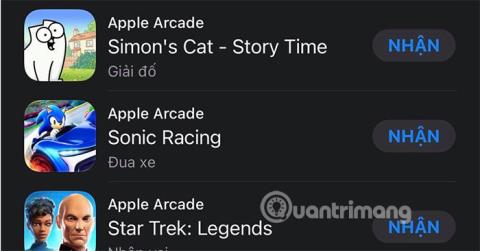
Přihlášení k odběru Apple Arcade vám pomůže stáhnout speciální hry dostupné pouze v Arcade App Store. Tyto hry nemají žádné reklamy ani nákupy v aplikaci.
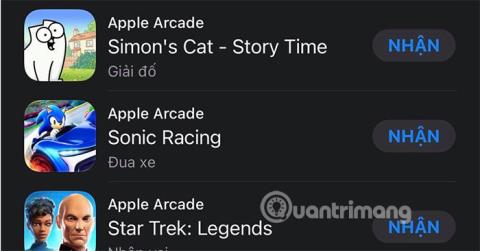
Co je Apple Arcade?
Apple Arcade je služba obsahující všechny hry, které Apple spolupracuje s herními vývojáři na samostatném programování, tyto hry jsou nezávislé na hrách již na App Store. Hry na Apple Arcade jsou exkluzivní a nejsou dostupné v jiných obchodech, včetně CHPlay.

Uživatelé mohou hrát hry v Arcade na iPhone, iPad, Mac, iPod a Apple TV. Pokud na iPhonu hrajete arkádovou hru a poté přepnete na iPad nebo jiné zařízení Apple, data, která jste hráli, stále zůstanou a vy budete pokračovat ve hře, aniž byste museli začínat od začátku.
V současné době služba Apple Arcade umožňuje hráčům zaregistrovat se na bezplatnou zkušební verzi do 1 měsíce. Pokud budete pokračovat v registraci v následujících měsících, uživatel ztratí 119 000 VND měsíčně. Zde je návod, jak se přihlásit ke zkušební verzi Apple Arcade.
Jak se zdarma zaregistrovat do Apple Arcade
Krok 1: Navštivte App Store a vyberte Arcade a poté vyberte Bezplatnou zkušební verzi. Pamatujte, že vaše zařízení musí používat iOS 13 nebo vyšší, abyste se mohli zaregistrovat do Apple Arcade.

Krok 2: Poté vyberte Pokračovat v tabulce Vyžádat platební údaje . Dále, pokud máte kartu VISA nebo Mastercard, můžete přidat informace o tomto typu karty. Zde používám Momo peněženku, takže vyberu Momo E-Wallet a zvolím Přihlásit se do Momo peněženky .


Dále vyberte Pokračovat s aplikací Momo a potvrďte přidání účtu Momo jako platební metody za služby Apple.

Poté se vraťte do sekce Arcade v App Store a stáhněte si hru, abyste ji mohli hrát. Hry v sekci Arcade nebudou mít žádné nákupy v aplikaci ani reklamy.

Jak sdílet Apple Arcade
Krok 1: Chcete-li Apple Arcade sdílet s příbuznými a přáteli, přejděte do svého účtu iTunes a App Store v Nastavení , vyberte Rodinné sdílení > Přidat členy > Pozvat lidi.


Krok 2: Pomocí AirDrop můžete pozvat lidi kolem sebe do své rodiny. Pokud však tato osoba není poblíž, můžete zvolit pozvání prostřednictvím SMS.


Krok 3: Na druhém konci linky obdrží osoba, se kterou jste právě sdíleli pozvánku, zprávu o sdílení. Klikněte na něj a vyberte možnost Připojit se k rodině .


A tak jste se zařadili do rodiny sdílejících Apple Arcade.

Jak zrušit zkušební předplatné Apple Arcade
Krok 1: Pokračujte výběrem ikony účtu Apple v App Store a vyberte možnost Zaregistrovat se .


A vyberte Zrušit bezplatnou zkušební verzi .

Na konci zkušební verze Apple Arcade budete upozorněni, zda v předplatném pokračovat či nikoli. Pokud nechcete pokračovat v registraci do Arcade, zrušte prosím tuto službu podle výše uvedených pokynů.
Vidět víc:
Kontrola zvuku je malá, ale docela užitečná funkce na telefonech iPhone.
Aplikace Fotky na iPhonu má funkci vzpomínek, která vytváří sbírky fotografií a videí s hudbou jako ve filmu.
Apple Music se od svého prvního spuštění v roce 2015 mimořádně rozrostla. K dnešnímu dni je po Spotify druhou největší platformou pro placené streamování hudby na světě. Kromě hudebních alb je Apple Music také domovem tisíců hudebních videí, nepřetržitých rádiových stanic a mnoha dalších služeb.
Pokud chcete ve svých videích hudbu na pozadí, nebo konkrétněji nahrát přehrávanou skladbu jako hudbu na pozadí videa, existuje velmi snadné řešení.
Přestože iPhone obsahuje vestavěnou aplikaci Počasí, někdy neposkytuje dostatečně podrobná data. Pokud chcete něco přidat, v App Store je spousta možností.
Kromě sdílení fotografií z alb mohou uživatelé přidávat fotografie do sdílených alb na iPhone. Fotografie můžete automaticky přidávat do sdílených alb, aniž byste museli znovu pracovat s albem.
Existují dva rychlejší a jednodušší způsoby, jak nastavit odpočítávání/časovač na vašem zařízení Apple.
App Store obsahuje tisíce skvělých aplikací, které jste ještě nevyzkoušeli. Mainstreamové hledané výrazy nemusí být užitečné, pokud chcete objevovat unikátní aplikace, a pouštět se do nekonečného rolování s náhodnými klíčovými slovy není žádná legrace.
Blur Video je aplikace, která rozmaže scény nebo jakýkoli obsah, který chcete v telefonu, a pomůže nám tak získat obrázek, který se nám líbí.
Tento článek vás provede instalací Google Chrome jako výchozího prohlížeče v systému iOS 14.









